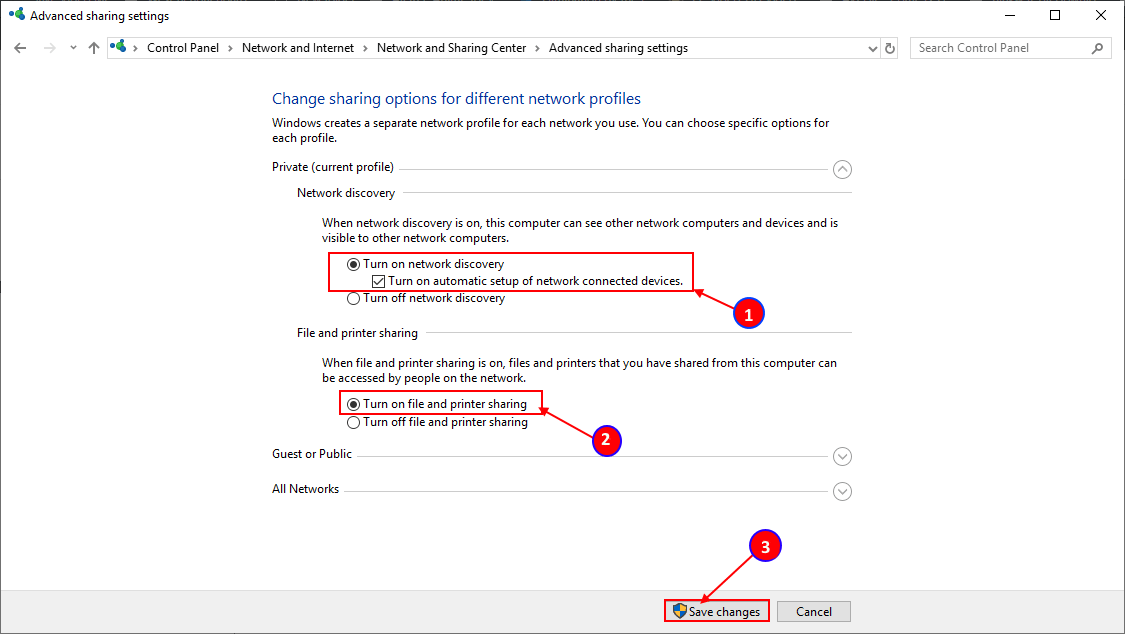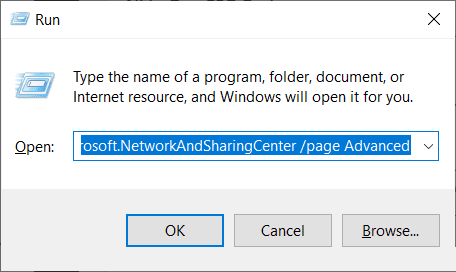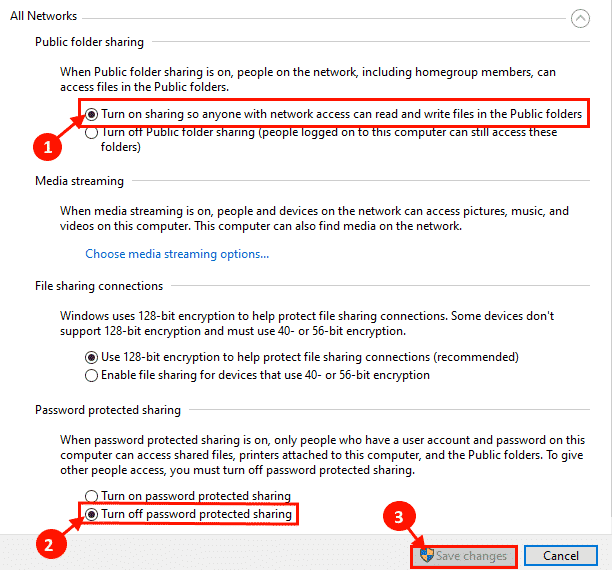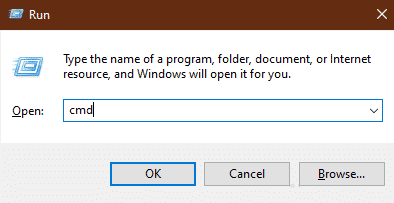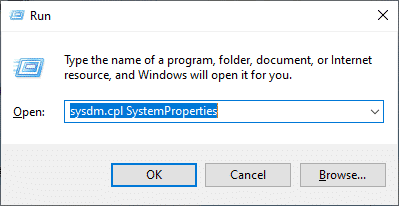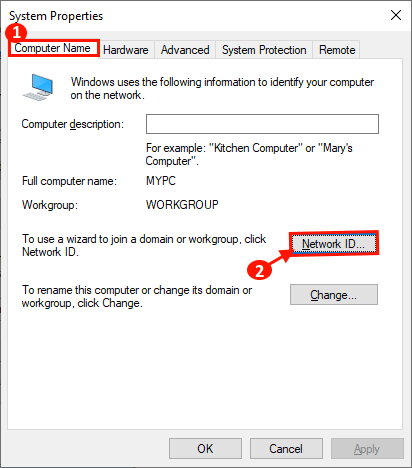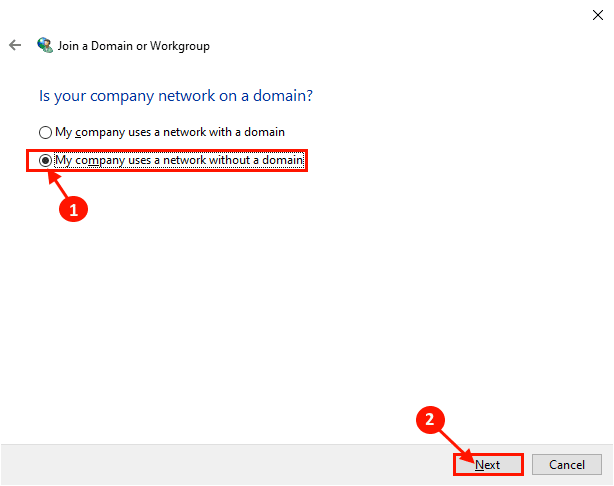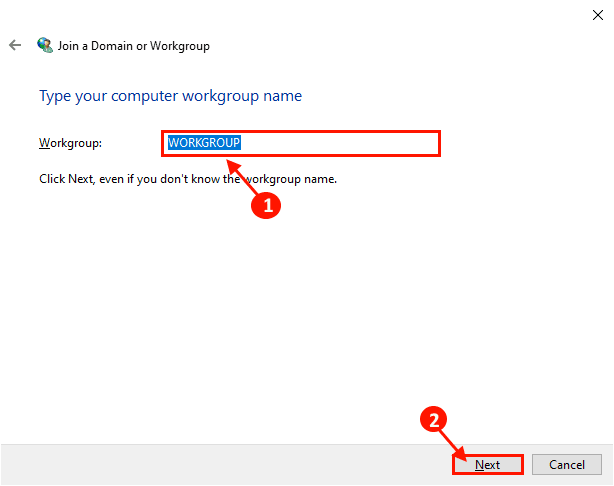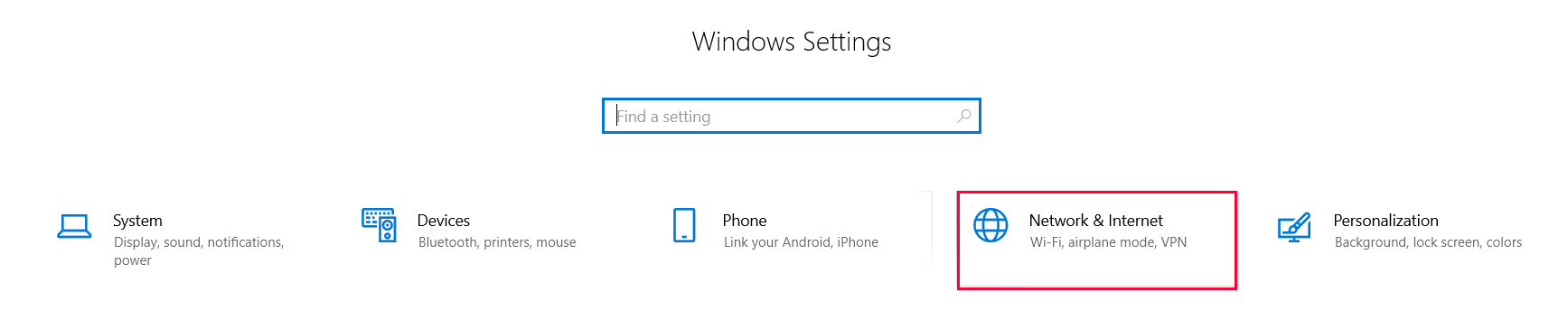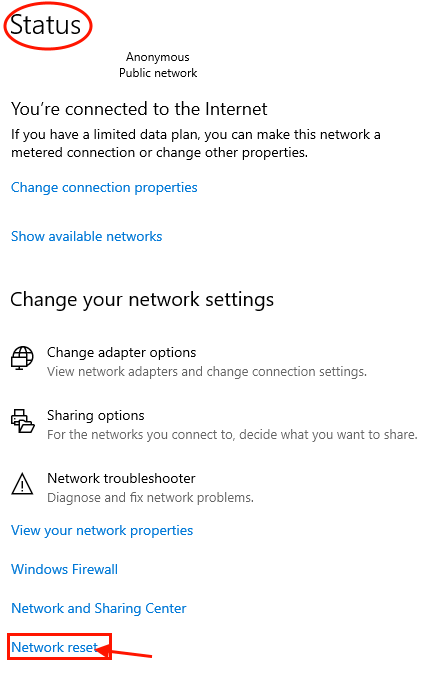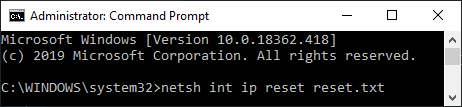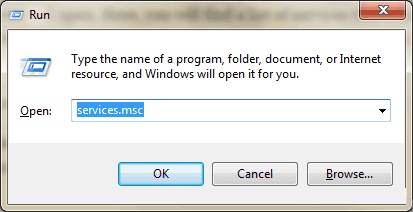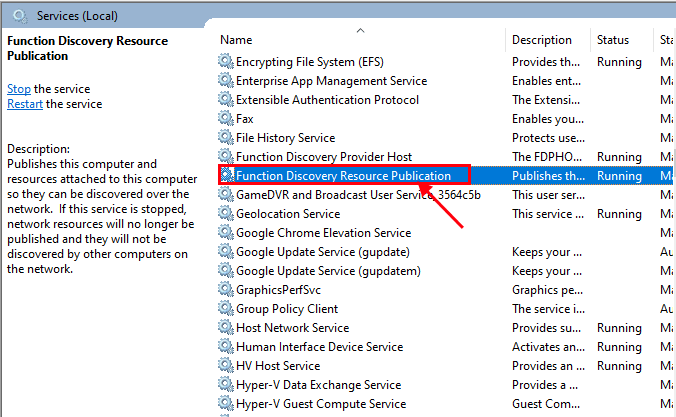修復:Windows 10 中的計算機未顯示在網絡上
解決Windows 10設備不出現在網絡上的問題
一些用戶抱怨 窗戶10 由於他們的計算機沒有檢測到相同的問題 網絡 他們在其中工作。 如果您也無法檢測到網絡上的計算機,您可以嘗試這些修復。 但在尋找這些修復程序之前,您應該嘗試這些初步的變通方法,以最小的努力解決您的問題。
主要解決方案
1. 重新啟動您的計算機。 重新啟動後,再次檢查是否可以發現網絡上的計算機。
2. 嘗試檢查是否可以從另一台計算機發現網絡上的計算機。 如果您可以訪問同一網絡上的計算機,請查找修復程序。
修復 1 更改專用網絡配置文件
[注意:建議您僅在“私人”網絡上更改此設置]
1. 按 . 鍵 的Windows + R 要開始運行,請複制並粘貼”control.exe / 名稱 Microsoft.NetworkAndSharingCenter並按下 Enter.
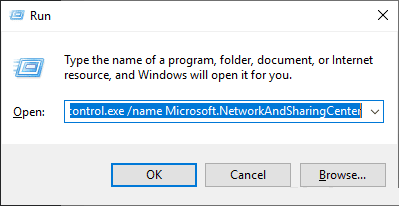
2. 現在,在左側,單擊“更改高級帖子. 它將打開高級共享設置窗口。
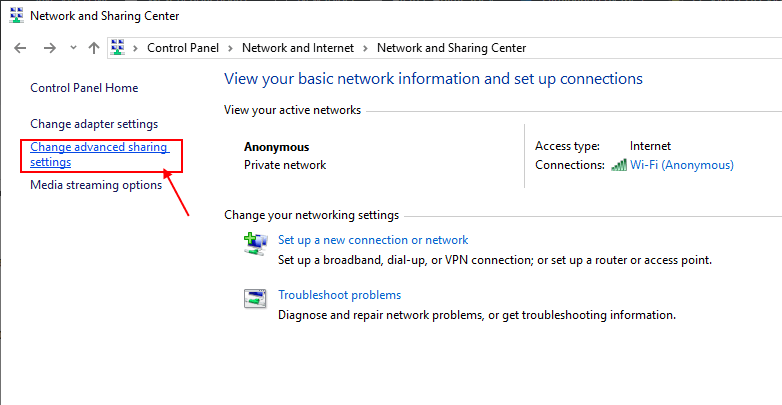
3. 現在,在此窗口中,單擊“開啟網絡發現然後點擊打開文件和打印機共享. 之後,點擊“保存更改. 點擊 ”نعم如果提示用戶帳戶控制權限。
4. 關閉控制面板窗口,然後重新啟動計算機。
Fix-2 更改所有網絡配置文件的設置
1. 按 . 鍵 的Windows + R 打開 ”就業. 複製並粘貼此行控制.exe /名稱 Microsoft.NetworkAndSharingCenter / 頁高級然後按 Enter. 高級共享設置窗口將打開。
2. 在設置窗口 高級共享 , 點擊 ”所有網絡. 現在,點擊“開啟共享,以便任何有網絡訪問權限的人都可以讀取和寫入公用文件夾中的文件在受密碼保護的共享選項下,選擇“關閉密碼保護“受保護的共享”。 點擊 ”保存更改. 如果提示輸入用戶帳戶控制權限,請點擊“نعم“。
關閉高級共享設置窗口。 重啟你的電腦。
檢查您是否可以發現網絡上的計算機。
Fix-3 使用命令提示符打開網絡發現-
1. 按 Windows Key + R 打開 ”就業,然後鍵入CMD並按下 Ctrl + Shift + Enter 打開具有管理權限的命令提示符。
2.現在,將此命令複製並粘貼到命令提示符窗口中,然後點擊 Enter.
netsh advfirewall 防火牆設置規則組=“網絡發現”新啟用=是
您應該能夠發現網絡上的計算機。
Fix-4 從系統屬性加入網絡-
1. 按 Windows Key + R 要開始運行,請複制並粘貼此命令,然後按 Enter。 將打開“系統屬性”窗口。
sysdm.cpl 系統屬性
2.在窗口 系統屬性 (系統屬性),選擇“電腦名稱並點擊網絡ID ...“。
3. 現在,選擇“這台計算機是業務網絡的一部分:我用它來連接工作中的另一台計算機然後點擊下一個“。
4. 現在,在“旁邊的框中輸入工作組的名稱”WORKGROUP:"。 現在,點擊“下一個完成該過程。
重啟你的電腦。
您應該能夠發現網絡上的計算機。
Fix-5 在您的 PC 上重置網絡-
1. 按 . 鍵 的Windows + I 打開計算機上的“設置”窗口。 現在,點擊“網絡和互聯網“。
2. 現在,在左側的狀態下,向下滾動並點擊“網絡重置“。
重新啟動您的計算機,並在重新啟動後檢查您是否可以發現網絡上的計算機。
Fix-6 從命令提示符重置網絡-
1. 按 Windows Key + R 打開 ”就業,然後鍵入CMD並按下 Ctrl + Shift + Enter 打開具有管理權限的命令提示符。
2. 現在,將這些命令複製並粘貼到命令提示符窗口中,然後在每個命令後按 Enter 鍵以執行它們。
netsh int ip reset.txt netsh winsock 重置 netsh advfirewall 重置
不要忘記重新啟動計算機,重新啟動後您應該能夠發現網絡上的計算機。
如果您在最近收到 Windows 10 的重大更新時遇到此問題,那麼您應該在您的 PC 上嘗試此修復程序。
Fix-7 更改 FDRS 的啟動類型-
1. 按 Windows Key + R 開始運行,然後鍵入“SERVICES.MSC並按下 Enter.
2.在列表中 服務 向下滾動找到“功能發現資源發布並雙擊它。
3. 現在,在框架中”ئصائص接下來,單擊下拉菜單。啟動類型:從下拉列表中,選擇自動(延遲啟動)” 然後點擊تطبيق“ 和 ”好的“。
關閉“服務”窗口並重新啟動計算機。 計算機重新啟動後,檢查您是否可以發現網絡上的計算機。